Hàm VALUE được phân loại là hàm text (văn bản) trong Excel. Hàm được sử dụng để chuyển chuỗi văn bản thành giá trị số. Tuy nhiên trong phân tích tài chính, hàm VALUE không được sử dụng nhiều vì Excel sẽ tự động chuyển đổi văn bản sang giá trị số. Bài viết dưới đây Macstore sẽ giới thiệu chi tiết cho bạn hàm Value trong Excel và cách sử dụng.
Nội dung chính
Công thức hàm Value trong Excel
Cú pháp, công thức hàm Value trong Excel có dạng như dưới đây:
=VALUE(Text)
Trong đó:
Text (văn bản) là tham số bắt buộc, là chuỗi số được đặt trong dấu ngoặc kép, tham chiếu đến ô có chứa văn bản mà bạn muốn chuyển đổi. Nếu giá trị tham số text không phải là số, hàm Value sẽ trả về lỗi #VALUE!.
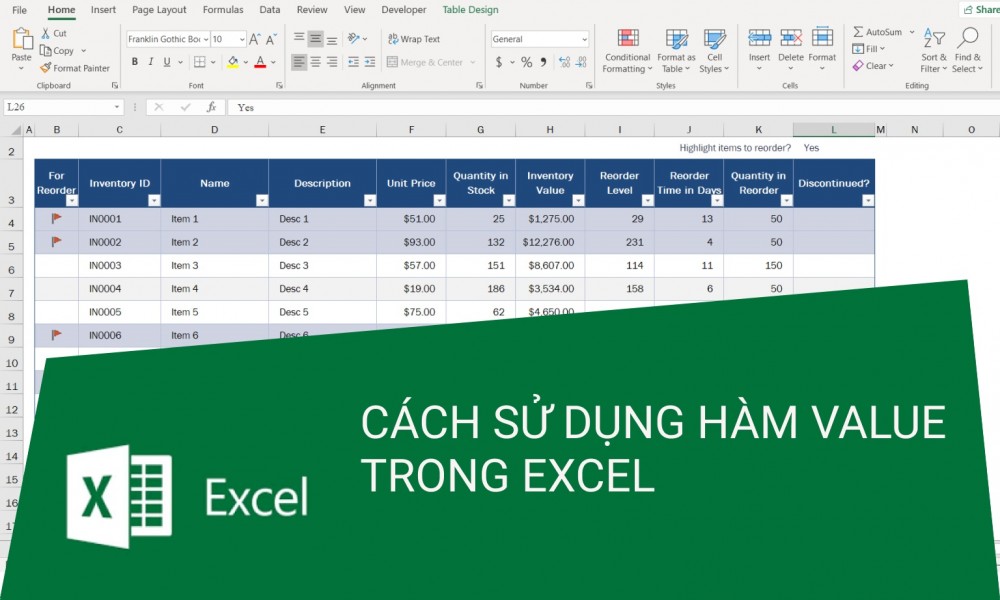
Hàm Value có trong phiên bản Excel nào?
Hàm Value có sẵn trên Excel cho Office 365, Excel 2019, Excel 2016, Excel 2013, Excel 2011 cho Mac, Excel 2010, Excel 2007, Excel 2003, Excel XP, Excel 2000.
Hàm Value trong Excel và cách sử dụng
Hàm Value có sẵn trên hầu hết các phiên bản Excel, bao gồm cả các phiên bản mới hơn. Để tìm hiểu cách sử dụng hàm Excel này như thế nào, chúng ta sẽ cùng xem qua một số ví dụ dưới đây nhé:
Ví dụ 1:
Trong ví dụ dưới đây chúng ta sẽ sử dụng hàm Value để chuyển chuỗi văn bản sang định dạng số:
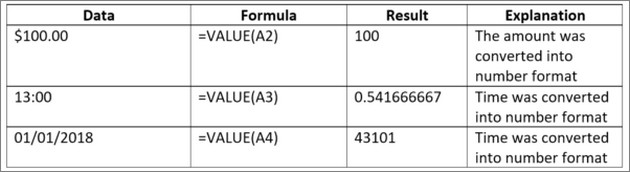
Kết quả trả về có dạng như dưới đây:
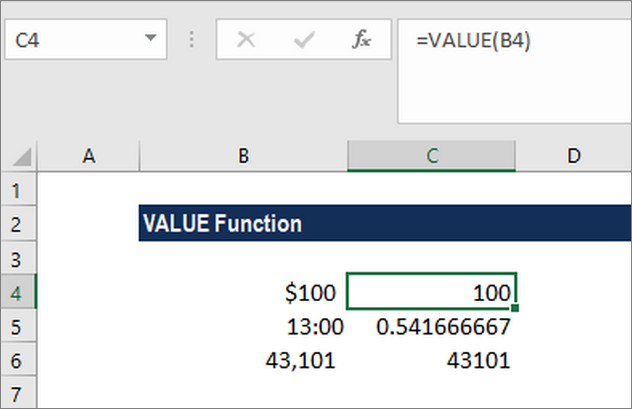
Ví dụ 2:
Trong ví dụ này, giả sử chúng ta muốn tính số điểm phạt nhân viên đi muộn hàng ngày trong công ty. Để gán điểm phạt dựa trên số phút, thời gian đi muộn, chúng ta có thể sử dụng công thức hàm IF lồng nhau.
Dưới đây là chi tiết dữ liệu được cung cấp:
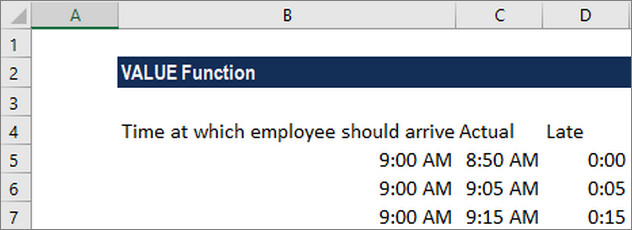
Cú pháp, công thức hàm IF lồng nhau có dạng như dưới đây:
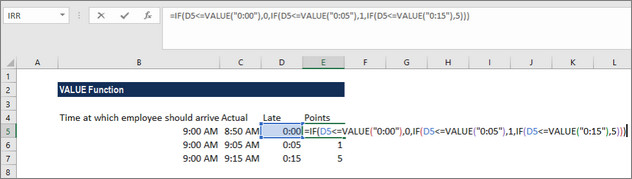
Kết quả trả về có dạng như dưới đây:
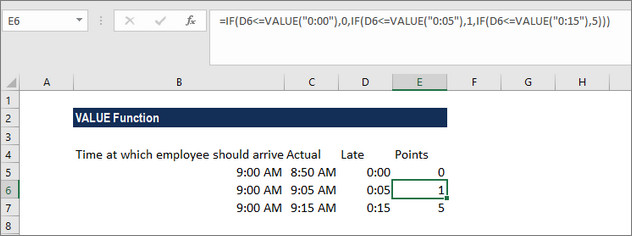
Trong ví dụ trên, công thức hàm Excel được sử dụng để kiểm tra xem thời gian trong ô D5 có phải là 0 hay không, sau đó chỉ định và gán điểm là 0. Nếu kết quả trả về là FALSE, công thức Excel sẽ kiểm tra xem liệu giá trị ô C3 có nhỏ hơn ngưỡng tiếp theo hay không, hay có ít hơn 5 phút không và gán giá trị là 1. Sử dụng công thức hàm Excel tương tự với các ô tiếp theo trên bảng tính.
Hàm Value được sử dụng để Excel coi giá trị thời gian ở mỗi ô bảng tính là một giá trị số.
Một số lưu ý khi sử dụng hàm Value trong Excel
- Hàm Value Excel được sử dụng để tương thích với các chương trình bảng tính khác.
- Hàm được sử dụng để chuyển đổi chuỗi văn bản sang giá trị số.
- Nếu Excel không nhận dạng được định dạng dữ liệu. Trong trường hợp này chúng ta sử dụng các hàm Excel cụ thể như hàm SUM hoặc hàm AVERAGE để bỏ qua dữ liệu các ô này, hàm Value có thể trả về lỗi #VALUE.
- Bạn có thể theo dõi kiểu dữ liệu bằng cách căn lề, căn chỉnh dữ liệu là văn bản ở phía bên trái, dữ liệu sô hoặc ngày tháng ở bên phải.
- Thường thì Excel tự động chuyển đổi văn bản sang giá trị số khi cần thiết, vì vậy đôi khi chúng ta không nhất thiết phải sử dụng hàm Value.
Bài viết trên đây Macstore vừa giới thiệu cho bạn hàm Value trong Excel và cách sử dụng. Hy vọng bài viết trên đây đã mang lại cho bạn thêm các thông tin hữu ích về cách sử dụng các hàm mới trong Excel. Ngoài ra bạn đọc có thể tham khảo thêm một số bài viết đã có trên Macstore để tìm hiểu thêm cách sử dụng hàm Sumif và hàm nhân trong Excel như thế nào nhé.
Nếu còn thắc mắc hoặc câu hỏi nào cần giải đáp, đừng ngại chia sẻ, để lại ý kiến của bạn trong phần bình luận bên dưới bài viết dưới đây.




